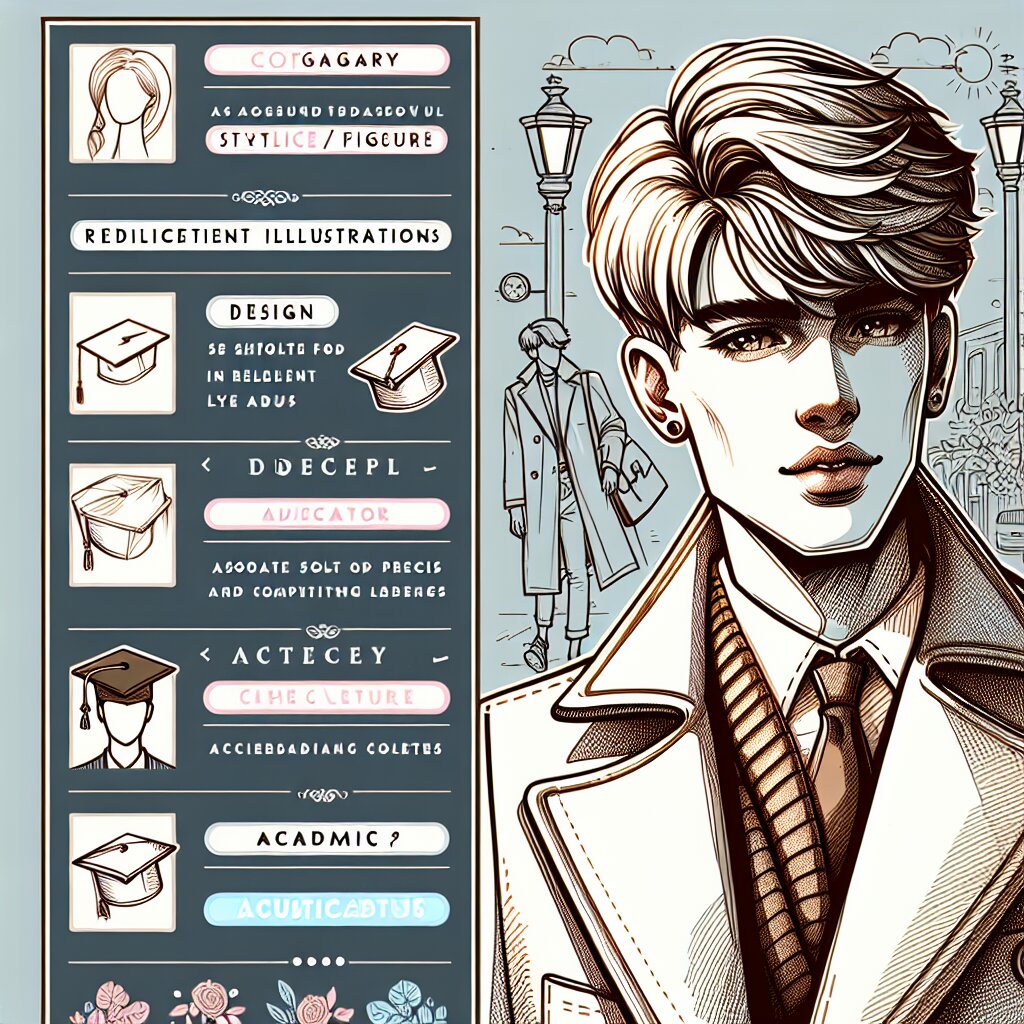Flutter 로컬 알림 및 예약 알림 구현: 완벽 가이드 📱🔔

모바일 앱 개발 세계에서 사용자 참여도를 높이는 핵심 요소 중 하나는 바로 알림 기능입니다. Flutter를 사용하여 로컬 알림과 예약 알림을 구현하는 방법을 상세히 알아보겠습니다. 이 가이드를 통해 여러분은 사용자들에게 시기적절하고 개인화된 알림을 제공할 수 있는 강력한 앱을 만들 수 있을 것입니다. 🚀
Flutter는 크로스 플랫폼 개발을 위한 강력한 프레임워크로, iOS와 Android 모두에서 동작하는 앱을 단일 코드베이스로 만들 수 있습니다. 알림 기능은 사용자 경험을 향상시키는 중요한 요소이며, 특히 재능넷과 같은 플랫폼에서는 새로운 기회나 중요한 업데이트를 사용자에게 알리는 데 매우 유용합니다.
이 글에서는 Flutter를 사용하여 로컬 알림과 예약 알림을 구현하는 방법을 단계별로 자세히 설명하겠습니다. 초보자부터 경험 많은 개발자까지 모두가 이해할 수 있도록 쉽게 설명하되, 고급 기술까지 다룰 예정입니다. 그럼 시작해볼까요? 🎉
1. Flutter 알림의 기초 이해하기 🧠
Flutter에서 알림을 구현하기 전에, 먼저 알림의 기본 개념과 종류에 대해 이해해야 합니다.
1.1 알림의 종류
- 로컬 알림: 앱 내에서 생성되고 디바이스에서 직접 처리되는 알림입니다.
- 푸시 알림: 서버에서 전송되어 디바이스로 전달되는 알림입니다.
- 예약 알림: 미리 정해진 시간에 표시되도록 설정된 알림입니다.
이 가이드에서는 주로 로컬 알림과 예약 알림에 초점을 맞출 것입니다.
1.2 알림의 구성 요소
Flutter에서 알림은 다음과 같은 주요 구성 요소를 가집니다:
- 제목 (Title): 알림의 주요 내용을 간단히 표현합니다.
- 본문 (Body): 알림의 상세 내용을 담습니다.
- 아이콘 (Icon): 알림과 관련된 시각적 요소입니다.
- 소리 (Sound): 알림 시 재생되는 음향입니다.
- 액션 (Actions): 사용자가 알림에 대해 취할 수 있는 동작입니다.
이러한 요소들을 적절히 조합하여 사용자에게 효과적으로 정보를 전달할 수 있습니다. 예를 들어, 재능넷 플랫폼에서는 새로운 프로젝트 제안이 들어왔을 때 "새 프로젝트 제안"이라는 제목과 함께 간단한 프로젝트 설명을 본문에 포함시킬 수 있겠죠. 🎨
1.3 알림의 중요성
알림은 앱과 사용자 간의 중요한 커뮤니케이션 채널입니다. 잘 설계된 알림 시스템은 다음과 같은 이점을 제공합니다:
- 사용자 참여도 증가 🔝
- 중요한 정보의 즉각적인 전달 📢
- 사용자 경험 개선 😊
- 앱의 지속적인 사용 유도 🔄
특히 재능넷과 같은 플랫폼에서는 알림을 통해 새로운 기회, 메시지, 거래 상태 등을 실시간으로 전달함으로써 사용자의 참여를 극대화할 수 있습니다.
이제 Flutter에서 알림을 구현하는 데 필요한 기본적인 개념을 이해했습니다. 다음 섹션에서는 실제 구현 방법에 대해 자세히 알아보겠습니다. 준비되셨나요? Let's dive in! 🏊♂️
2. Flutter 프로젝트 설정 및 패키지 설치 🛠️
Flutter에서 로컬 알림과 예약 알림을 구현하기 위해서는 먼저 필요한 패키지를 설치하고 프로젝트를 적절히 설정해야 합니다. 이 과정을 단계별로 살펴보겠습니다.
2.1 필요한 패키지 설치
Flutter에서 알림을 구현하기 위해 가장 널리 사용되는 패키지는 flutter_local_notifications입니다. 이 패키지를 사용하여 로컬 알림과 예약 알림을 쉽게 구현할 수 있습니다.
패키지를 설치하려면 다음 단계를 따르세요:
- 프로젝트의
pubspec.yaml파일을 엽니다. dependencies섹션에 다음 라인을 추가합니다:
dependencies:
flutter:
sdk: flutter
flutter_local_notifications: ^9.1.5 # 최신 버전을 사용하세요
3. 터미널에서 다음 명령을 실행하여 패키지를 설치합니다:
flutter pub get
2.2 플랫폼별 설정
Android와 iOS 플랫폼에서 알림을 제대로 작동시키기 위해서는 추가적인 설정이 필요합니다.
Android 설정:
android/app/src/main/AndroidManifest.xml파일을 엽니다.- 다음 권한을 추가합니다:
<uses-permission android:name="android.permission.RECEIVE_BOOT_COMPLETED"/>
<uses-permission android:name="android.permission.VIBRATE" />
<uses-permission android:name="android.permission.USE_FULL_SCREEN_INTENT" />
iOS 설정:
ios/Runner/AppDelegate.swift파일을 엽니다. (Swift 프로젝트의 경우)- 다음 코드를 추가합니다:
if #available(iOS 10.0, *) {
UNUserNotificationCenter.current().delegate = self as? UNUserNotificationCenterDelegate
}
이러한 설정을 통해 앱이 백그라운드에서 실행 중일 때도 알림을 받을 수 있게 됩니다.
2.3 알림 채널 설정 (Android)
Android 8.0 (API 레벨 26) 이상에서는 알림 채널을 설정해야 합니다. 알림 채널을 통해 사용자는 특정 유형의 알림을 그룹화하고 관리할 수 있습니다.
다음은 알림 채널을 설정하는 기본 코드입니다:
const AndroidNotificationChannel channel = AndroidNotificationChannel(
'high_importance_channel', // id
'High Importance Notifications', // title
description: 'This channel is used for important notifications.', // description
importance: Importance.high,
);
final FlutterLocalNotificationsPlugin flutterLocalNotificationsPlugin =
FlutterLocalNotificationsPlugin();
await flutterLocalNotificationsPlugin
.resolvePlatformSpecificImplementation<AndroidFlutterLocalNotificationsPlugin>()
?.createNotificationChannel(channel);
이제 Flutter 프로젝트에서 로컬 알림과 예약 알림을 구현하기 위한 기본 설정이 완료되었습니다. 다음 섹션에서는 실제로 알림을 생성하고 표시하는 방법에 대해 자세히 알아보겠습니다. 🚀
3. 로컬 알림 구현하기 🔔
이제 Flutter 프로젝트에서 로컬 알림을 구현하는 방법을 자세히 알아보겠습니다. 로컬 알림은 앱 내에서 생성되고 디바이스에서 직접 처리되는 알림으로, 인터넷 연결 없이도 작동할 수 있습니다.
3.1 알림 플러그인 초기화
먼저, flutter_local_notifications 플러그인을 초기화해야 합니다. 이 작업은 일반적으로 앱의 main.dart 파일이나 알림을 관리하는 별도의 클래스에서 수행합니다.
import 'package:flutter_local_notifications/flutter_local_notifications.dart';
final FlutterLocalNotificationsPlugin flutterLocalNotificationsPlugin =
FlutterLocalNotificationsPlugin();
Future<void> initNotifications() async {
const AndroidInitializationSettings initializationSettingsAndroid =
AndroidInitializationSettings('app_icon');
final IOSInitializationSettings initializationSettingsIOS =
IOSInitializationSettings(
requestAlertPermission: false,
requestBadgePermission: false,
requestSoundPermission: false,
);
final InitializationSettings initializationSettings = InitializationSettings(
android: initializationSettingsAndroid,
iOS: initializationSettingsIOS,
);
await flutterLocalNotificationsPlugin.initialize(initializationSettings);
}
이 코드는 Android와 iOS 모두에 대한 초기 설정을 수행합니다. app_icon은 Android에서 사용할 알림 아이콘의 이름입니다.
3.2 알림 권한 요청
iOS에서는 사용자에게 명시적으로 알림 권한을 요청해야 합니다. Android의 경우 대부분의 버전에서는 별도의 권한 요청이 필요 없지만, 최신 버전에서는 권한 요청이 필요할 수 있습니다.
Future<void> requestIOSPermissions() async {
await flutterLocalNotificationsPlugin
.resolvePlatformSpecificImplementation<
IOSFlutterLocalNotificationsPlugin>()
?.requestPermissions(
alert: true,
badge: true,
sound: true,
);
}
이 함수를 앱 시작 시 호출하여 iOS 사용자에게 알림 권한을 요청할 수 있습니다.
3.3 간단한 로컬 알림 보내기
이제 실제로 알림을 보내는 함수를 작성해 보겠습니다.
Future<void> showNotification() async {
const AndroidNotificationDetails androidPlatformChannelSpecifics =
AndroidNotificationDetails(
'your channel id',
'your channel name',
channelDescription: 'your channel description',
importance: Importance.max,
priority: Priority.high,
ticker: 'ticker',
);
const NotificationDetails platformChannelSpecifics =
NotificationDetails(android: androidPlatformChannelSpecifics);
await flutterLocalNotificationsPlugin.show(
0,
'알림 제목',
'알림 내용',
platformChannelSpecifics,
payload: 'item x',
);
}
이 함수는 간단한 로컬 알림을 생성하고 표시합니다. 재능넷과 같은 플랫폼에서는 이러한 알림을 사용하여 새로운 프로젝트 제안, 메시지 도착, 거래 완료 등을 사용자에게 알릴 수 있습니다.
3.4 알림에 스타일 추가하기
알림을 더욱 매력적으로 만들기 위해 다양한 스타일을 적용할 수 있습니다. 예를 들어, 큰 이미지나 인박스 스타일을 사용할 수 있습니다.
Future<void> showBigPictureNotification() async {
final BigPictureStyleInformation bigPictureStyleInformation =
BigPictureStyleInformation(
DrawableResourceAndroidBitmap("sample_large_icon"),
largeIcon: DrawableResourceAndroidBitmap("sample_large_icon"),
contentTitle: '확장된 알림',
summaryText: '이것은 확장된 알림의 요약입니다',
htmlFormatContentTitle: true,
htmlFormatSummaryText: true,
);
final AndroidNotificationDetails androidPlatformChannelSpecifics =
AndroidNotificationDetails(
'big picture channel id',
'big picture channel name',
channelDescription: 'big picture channel description',
styleInformation: bigPictureStyleInformation,
);
final NotificationDetails platformChannelSpecifics =
NotificationDetails(android: androidPlatformChannelSpecifics);
await flutterLocalNotificationsPlugin.show(
0,
'큰 이미지 알림',
'확장하여 큰 이미지를 볼 수 있습니다',
platformChannelSpecifics,
);
}
이 코드는 큰 이미지가 포함된 확장 가능한 알림을 생성합니다. 재능넷에서는 이러한 스타일을 사용하여 새로운 프로젝트의 상세 정보나 포트폴리오 이미지를 알림에 포함시킬 수 있습니다.
이렇게 구현된 로컬 알림은 사용자의 참여를 유도하고 중요한 정보를 즉시 전달하는 데 매우 효과적입니다. 다음 섹션에서는 특정 시간에 알림을 예약하는 방법에 대해 알아보겠습니다. 🕒
4. 예약 알림 구현하기 ⏰
예약 알림은 특정 시간에 표시되도록 미리 설정된 알림입니다. 이는 사용자에게 미래의 이벤트나 작업을 상기시키는 데 매우 유용합니다. Flutter에서 예약 알림을 구현하는 방법을 자세히 살펴보겠습니다.
4.1 단일 예약 알림 설정
특정 날짜와 시간에 한 번 표시될 알림을 예약하는 방법은 다음과 같습니다:
Future<void> scheduleNotification() async {
var scheduledNotificationDateTime =
DateTime.now().add(const Duration(seconds: 5));
var androidPlatformChannelSpecifics = AndroidNotificationDetails(
'channel id',
'channel name',
channelDescription: 'channel description',
icon: 'app_icon',
largeIcon: DrawableResourceAndroidBitmap('app_icon'),
);
var iOSPlatformChannelSpecifics = IOSNotificationDetails();
var platformChannelSpecifics = NotificationDetails(
android: androidPlatformChannelSpecifics,
iOS: iOSPlatformChannelSpecifics);
await flutterLocalNotificationsPlugin.schedule(
0,
'예약된 알림',
'이 알림은 5초 후에 표시됩니다!',
scheduledNotificationDateTime,
platformChannelSpecifics,
);
}
이 코드는 현재 시간으로부터 5초 후에 알림을 표시하도록 예약합니다. 재능넷에서는 이 기능을 활용하여 프로젝트 마감일 알림, 미팅 일정 알림 등을 구현할 수 있습니다.
4.2 반복 알림 설정
일정한 간격으로 반복되는 알림을 설정하는 것도 가능합니다. 이는 정기적인 리마인더나 주기적인 작업을 상기시키는 데 유용합니다.
Future<void> schedulePeriodicNotification() async {
var androidPlatformChannelSpecifics = AndroidNotificationDetails(
'repeating channel id',
'repeating channel name',
channelDescription: 'repeating description');
var iOSPlatformChannelSpecifics = IOSNotificationDetails();
var platformChannelSpecifics = NotificationDetails(
android: androidPlatformChannelSpecifics,
iOS: iOSPlatformChannelSpecifics);
await flutterLocalNotificationsPlugin.periodicallyShow(
0,
'반복 알림',
'이 알림은 매시간 반복됩니다!',
RepeatInterval.hourly,
platformChannelSpecifics,
);
}
이 코드는 매시간 반복되는 알림을 설정합니다. RepeatInterval을 조정하여 다양한 주기로 알림을 반복할 수 있습니다.
4.3 시간대를 고려한 알림 예약
글로벌 서비스의 경우, 사용자의 시간대를 고려하여 알림을 예약하는 것이 중요합니다. 이를 위해 timezone 패키지를 사용할 수 있습니다.
import 'package:timezone/timezone.dart' as tz;
import 'package:timezone/data/latest.dart' as tz;
Future<void> scheduleNotificationInUserTimeZone() async {
tz.initializeTimeZones();
final String timeZoneName = await FlutterNativeTimezone.getLocalTimezone();
tz.setLocalLocation(tz.getLocation(timeZoneName));
await flutterLocalNotificationsPlugin.zonedSchedule(
0,
'시간대 고려 알림',
'이 알림은 사용자의 시간대에 맞춰 표시됩니다!',
tz.TZDateTime.now(tz.local).add(const Duration(seconds: 5)),
const NotificationDetails(
android: AndroidNotificationDetails(
'your channel id',
'your channel name',
channelDescription: 'your channel description',
),
),
androidAllowWhileIdle: true,
uiLocalNotificationDateInterpretation:
UILocalNotificationDateInterpretation.absoluteTime,
);
}
이 코드는 사용자의 로컬 시간대를 고려하여 알림을 예약합니다. 재능넷과 같은 글로벌 플랫폼에서는 이 기능이 특히 유용할 수 있습니다.
4.4 알림 취소하기
예약된 알림을 취소해야 할 경우도 있습니다. 다음은 특정 ID의 알림을 취소하는 방법입니다:
Future<void> cancelNotification(int id) async {
await flutterLocalNotificationsPlugin.cancel(id);
}
// 모든 예약된 알림을 취소
Future<void> cancelAllNotifications() async {
await flutterLocalNotificationsPlugin.cancelAll();
}
이 기능은 사용자가 일정을 변경하거나 특정 이벤트가 취소되었을 때 유용합니다.
예약 알림을 효과적으로 활용하면 사용자 경험을 크게 향상시킬 수 있습니다. 재능넷과 같은 플랫폼에서는 프로젝트 마감일, 미팅 일정, 결제 기한 등 다양한 상황에서 이 기능을 활용할 수 있습니다. 다음 섹션에서는 알림 상호작용 처리 방법에 대해 알아보겠습니다. 🖱️
5. 알림 상호작용 처리하기 🖱️
사용자가 알림과 상호작용할 때 적절한 반응을 제공하는 것은 좋은 사용자 경험을 위해 매우 중요합니다. Flutter에서는 알림 탭, 액션 버튼 클릭 등의 상호작용을 처리할 수 있습니다.
5.1 알림 탭 처리
사용자가 알림을 탭했을 때 특정 동작을 수행하도록 설정할 수 있습니다. 이를 위해 onSelectNotification 콜백을 사용합니다.
Future<void> initNotifications() async {
// ... 이전 초기화 코드 ...
final NotificationAppLaunchDetails? notificationAppLaunchDetails =
await flutterLocalNotificationsPlugin.getNotificationAppLaunchDetails();
const AndroidInitializationSettings initializationSettingsAndroid =
AndroidInitializationSettings('app_icon');
final IOSInitializationSettings initializationSettingsIOS =
IOSInitializationSettings();
final InitializationSettings initializationSettings = InitializationSettings(
android: initializationSettingsAndroid,
iOS: initializationSettingsIOS,
);
await flutterLocalNotificationsPlugin.initialize(initializationSettings,
onSelectNotification: (String? payload) async {
if (payload != null) {
debugPrint('notification payload: $payload');
// 여기에서 payload에 따른 적절한 동작을 수행합니다.
// 예: 특정 페이지로 네비게이션
Navigator.of(context).pushNamed('/detailPage', arguments: payload);
}
});
}
이 코드에서 onSelectNotification 콜백은 알림이 탭되었을 때 호출됩니다. payload를 사용하여 탭된 알림에 대한 추가 정보를 전달할 수 있습니다.
5.2 알림 액션 버튼 추가 및 처리
Android에서는 알림에 액션 버튼을 추가할 수 있습니다. 이를 통해 사용자가 알림을 열지 않고도 빠른 작업을 수행할 수 있습니다.
Future<void> showNotificationWithActions() async {
const AndroidNotificationDetails androidPlatformChannelSpecifics =
AndroidNotificationDetails(
'your channel id',
'your channel name',
channelDescription: 'your channel description',
importance: Importance.max,
priority: Priority.high,
ticker: 'ticker',
actions: <AndroidNotificationAction>[
AndroidNotificationAction('accept', '수락'),
AndroidNotificationAction('decline', '거절'),
],
);
const NotificationDetails platformChannelSpecifics =
NotificationDetails(android: androidPlatformChannelSpecifics);
await flutterLocalNotificationsPlugin.show(
0,
'새 프로젝트 제안',
'새로운 웹 디자인 프로젝트가 도착했습니다.',
platformChannelSpecifics,
payload: 'project_id_123',
);
}
액션 버튼의 응답을 처리하려면, onDidReceiveNotificationResponse 콜백을 사용합니다:
await flutterLocalNotificationsPlugin.initialize(
initializationSettings,
onDidReceiveNotificationResponse: (NotificationResponse notificationResponse) async {
final String? payload = notificationResponse.payload;
if (notificationResponse.payload != null) {
debugPrint('notification payload: $payload');
}
if (notificationResponse.actionId == 'accept') {
// 수락 로직 처리
} else if (notificationResponse.actionId == 'decline') {
// 거절 로직 처리
}
},
);
5.3 알림 그룹화
여러 알림을 하나의 그룹으로 묶어 표시할 수 있습니다. 이는 사용자의 알림 센터를 깔끔하게 유지하는 데 도움이 됩니다.
Future<void> showGroupedNotifications() async {
const String groupKey = 'com.android.example.WORK_EMAIL';
const String groupChannelId = 'grouped channel id';
const String groupChannelName = 'grouped channel name';
const String groupChannelDescription = 'grouped channel description';
const AndroidNotificationDetails firstNotificationAndroidSpecifics =
AndroidNotificationDetails(
groupChannelId, groupChannelName,
channelDescription: groupChannelDescription,
importance: Importance.max,
priority: Priority.high,
groupKey: groupKey);
const NotificationDetails firstNotificationPlatformSpecifics =
NotificationDetails(android: firstNotificationAndroidSpecifics);
await flutterLocalNotificationsPlugin.show(1, '새 메시지 1',
'새로운 프로젝트 메시지가 도착했습니다.', firstNotificationPlatformSpecifics);
const AndroidNotificationDetails secondNotificationAndroidSpecifics =
AndroidNotificationDetails(
groupChannelId, groupChannelName,
channelDescription: groupChannelDescription,
importance: Importance.max,
priority: Priority.high,
groupKey: groupKey);
const NotificationDetails secondNotificationPlatformSpecifics =
NotificationDetails(android: secondNotificationAndroidSpecifics);
await flutterLocalNotificationsPlugin.show(2, '새 메시지 2',
'클라이언트가 메시지를 보냈습니다.', secondNotificationPlatformSpecifics);
const List<String> lines = <String>['새 메시지 1', '새 메시지 2'];
const InboxStyleInformation inboxStyleInformation = InboxStyleInformation(
lines,
contentTitle: '2개의 새 메시지',
summaryText: '새로운 메시지');
const AndroidNotificationDetails androidPlatformChannelSpecifics =
AndroidNotificationDetails(
groupChannelId, groupChannelName,
channelDescription: groupChannelDescription,
styleInformation: inboxStyleInformation,
groupKey: groupKey,
setAsGroupSummary: true);
const NotificationDetails platformChannelSpecifics =
NotificationDetails(android: androidPlatformChannelSpecifics);
await flutterLocalNotificationsPlugin.show(
3, '새로운 메시지', '새로운 메시지가 있습니다.', platformChannelSpecifics);
}
이 코드는 여러 개의 관련 알림을 하나의 그룹으로 묶어 표시합니다.
이러한 알림 상호작용 기능을 활용하면 사용자에게 더 풍부하고 직관적인 경험을 제공할 수 있습니다. 재능넷 플랫폼에서는 이를 통해 사용자가 빠르게 프로젝트 제안에 응답하거나, 중요한 메시지를 즉시 확인할 수 있게 됩니다. 다음 섹션에서는 알림 디자인과 모범 사례에 대해 알아보겠습니다. 🎨
6. 알림 디자인 및 모범 사례 🎨
효과적인 알림은 단순히 기술적인 구현을 넘어 사용자 경험을 고려한 디자인과 전략이 필요합니다. 여기서는 Flutter에서 알림을 디자인할 때 고려해야 할 몇 가지 모범 사례와 팁을 소개합니다.
6.1 알림 내용 최적화
- 간결성: 알림 제목과 내용을 간결하게 유지하세요. 핵심 정보만을 전달합니다.
- 명확성: 사용자가 즉시 이해할 수 있는 명확한 언어를 사용하세요.
- 개인화: 가능한 경우 사용자의 이름이나 관련 정보를 포함하여 알림을 개인화합니다.
Future<void> showPersonalizedNotification(String userName, String projectTitle) async {
const AndroidNotificationDetails androidPlatformChannelSpecifics =
AndroidNotificationDetails(
'personal_channel_id',
'Personal Notifications',
channelDescription: 'Notifications tailored for the user',
importance: Importance.max,
priority: Priority.high,
);
const NotificationDetails platformChannelSpecifics =
NotificationDetails(android: androidPlatformChannelSpecifics);
await flutterLocalNotificationsPlugin.show(
0,
'새 프로젝트 제안',
'$userName님, \'$projectTitle\' 프로젝트에 초대되었습니다.',
platformChannelSpecifics,
);
}
6.2 시각적 요소 활용
- 아이콘: 알림의 목적을 잘 나타내는 명확한 아이콘을 사용하세요.
- 색상: 브랜드 색상을 활용하되, 가독성을 해치지 않도록 주의하세요.
- 이미지: 관련성 있는 이미지를 사용하여 알림을 더 눈에 띄게 만드세요.
Future<void> showNotificationWithBigPicture() async {
final BigPictureStyleInformation bigPictureStyleInformation =
BigPictureStyleInformation(
DrawableResourceAndroidBitmap("sample_big_image"),
largeIcon: DrawableResourceAndroidBitmap("sample_large_icon"),
contentTitle: '새로운 디자인 프로젝트',
summaryText: '클라이언트가 새로운 로고 디자인을 요청했습니다.',
htmlFormatContentTitle: true,
htmlFormatSummaryText: true,
);
final AndroidNotificationDetails androidPlatformChannelSpecifics =
AndroidNotificationDetails(
'big_picture_channel_id',
'Big Picture Notifications',
channelDescription: 'Notifications with big picture',
styleInformation: bigPictureStyleInformation,
);
final NotificationDetails platformChannelSpecifics =
NotificationDetails(android: androidPlatformChannelSpecifics);
await flutterLocalNotificationsPlugin.show(
0,
'새 프로젝트 알림',
'상세 내용을 보려면 확장하세요',
platformChannelSpecifics,
);
}
6.3 적절한 타이밍 선택
- 사용자 시간대 고려: 글로벌 서비스의 경우, 사용자의 현지 시간을 고려하여 알림을 보내세요.
- 빈도 조절: 너무 많은 알림은 사용자를 피로하게 만들 수 있습니다. 중요도에 따라 알림 빈도를 조절하세요.
- 긴급성 고려: 긴급한 알림과 일반 알림을 구분하여 처리하세요.
6.4 접근성 고려
- 대체 텍스트: 시각적 요소에 대한 대체 텍스트를 제공하여 스크린 리더 사용자도 알림 내용을 이해할 수 있게 하세요.
- 충분한 대비: 텍스트와 배경 간의 충분한 색상 대비를 유지하여 가독성을 높이세요.
- 사용자 지정 옵션: 가능하다면 사용자가 알림 스타일이나 설정을 조정할 수 있게 하세요.
6.5 플랫폼별 가이드라인 준수
- iOS: Apple의 Human Interface Guidelines를 따라 알림을 디자인하세요.
- Android: Material Design 가이드라인을 준수하여 일관된 사용자 경험을 제공하세요.
Future<void> showPlatformSpecificNotification() async {
if (Platform.isAndroid) {
const AndroidNotificationDetails androidPlatformChannelSpecifics =
AndroidNotificationDetails(
'your channel id',
'your channel name',
channelDescription: 'your channel description',
importance: Importance.max,
priority: Priority.high,
ticker: 'ticker',
color: Color(0xFF4CAF50), // 브랜드 색상 사용
);
const NotificationDetails platformChannelSpecifics =
NotificationDetails(android: androidPlatformChannelSpecifics);
await flutterLocalNotificationsPlugin.show(
0,
'새 메시지',
'프로젝트 관련 새 메시지가 도착했습니다.',
platformChannelSpecifics,
);
} else if (Platform.isIOS) {
const IOSNotificationDetails iOSPlatformChannelSpecifics =
IOSNotificationDetails(
presentAlert: true,
presentBadge: true,
presentSound: true,
);
const NotificationDetails platformChannelSpecifics =
NotificationDetails(iOS: iOSPlatformChannelSpecifics);
await flutterLocalNotificationsPlugin.show(
0,
'새 메시지',
'프로젝트 관련 새 메시지가 도착했습니다.',
platformChannelSpecifics,
);
}
}
이러한 모범 사례를 따르면 사용자에게 더 효과적이고 매력적인 알림을 제공할 수 있습니다. 재능넷과 같은 플랫폼에서는 이를 통해 사용자 참여를 높이고, 중요한 정보를 효과적으로 전달할 수 있습니다. 다음 섹션에서는 알림 시스템의 테스트와 디버깅에 대해 알아보겠습니다. 🐞
7. 알림 시스템 테스트 및 디버깅 🐞
알림 시스템을 구현한 후에는 철저한 테스트와 디버깅 과정이 필요합니다. 이는 알림이 예상대로 작동하고, 다양한 상황에서도 안정적으로 동작하는지 확인하기 위함입니다. 여기서는 Flutter에서 알림 시스템을 테스트하고 디버깅하는 방법에 대해 알아보겠습니다.
7.1 단위 테스트 작성
알림 로직에 대한 단위 테스트를 작성하여 기본적인 기능을 검증합니다.
import 'package:flutter_test/flutter_test.dart';
import 'package:your_app/notification_service.dart';
void main() {
late NotificationService notificationService;
setUp(() {
notificationService = NotificationService();
});
test('should create a notification', () async {
final result = await notificationService.showNotification(
'Test Title',
'Test Body',
);
expect(result, true);
});
test('should schedule a notification', () async {
final scheduledDate = DateTime.now().add(Duration(seconds: 5));
final result = await notificationService.scheduleNotification(
'Scheduled Title',
'Scheduled Body',
scheduledDate,
);
expect(result, true);
});
}
7.2 통합 테스트 수행
실제 디바이스나 에뮬레이터에서 통합 테스트를 수행하여 알림 시스템이 전체 앱 환경에서 올바르게 작동하는지 확인합니다.
import 'package:flutter_test/flutter_test.dart';
import 'package:integration_test/integration_test.dart';
import 'package:your_app/main.dart' as app;
void main() {
IntegrationTestWidgetsFlutterBinding.ensureInitialized();
testWidgets('Notification appears when triggered', (WidgetTester tester) async {
app.main();
await tester.pumpAndSettle();
// 알림 트리거 버튼을 찾아 탭합니다.
await tester.tap(find.byKey(Key('trigger_notification_button')));
await tester.pumpAndSettle();
// 알림이 표시되었는지 확인합니다.
expect(find.text('Test Notification'), findsOneWidget);
});
}
7.3 다양한 시나리오 테스트
다음과 같은 다양한 시나리오를 테스트합니다:
- 앱이 포그라운드에 있을 때의 알림 동작
- 앱이 백그라운드에 있을 때의 알림 동작
- 앱이 종료된 상태에서의 알림 동작
- 여러 알림이 동시에 도착할 때의 동작
- 사용자가 알림을 탭했을 때의 앱 반응
7.4 로깅 및 모니터링
알림 시스템에 로깅을 추가하여 문제 발생 시 디버깅을 용이하게 합니다.
import 'package:logger/logger.dart';
class NotificationService {
final Logger _logger = Logger();
Future<void> showNotification(String title, String body) async {
try {
// 알림 표시 로직
_logger.i('Notification shown: $title');
} catch (e) {
_logger.e('Error showing notification: $e');
}
}
}
7.5 사용자 피드백 수집
베타 테스터나 초기 사용자로부터 피드백을 수집하여 실제 사용 환경에서의 문제점을 파악합니다.
7.6 성능 모니터링
알림 시스템이 앱의 전반적인 성능에 미치는 영향을 모니터링합니다. 특히 배터리 소모, 메모리 사용량 등을 주의 깊게 관찰합니다.
7.7 크로스 플랫폼 테스트
iOS와 Android 모두에서 알림이 올바르게 작동하는지 확인합니다. 플랫폼별 특성을 고려한 테스트 케이스를 작성합니다.
철저한 테스트와 디버깅 과정을 거치면 알림 시스템의 안정성과 신뢰성을 크게 향상시킬 수 있습니다. 재능넷과 같은 플랫폼에서는 이를 통해 사용자에게 더 나은 경험을 제공하고, 중요한 정보를 정확하게 전달할 수 있습니다. 다음 섹션에서는 알림 시스템의 보안과 개인정보 보호에 대해 알아보겠습니다. 🔒
8. 알림 시스템의 보안 및 개인정보 보호 🔒
알림 시스템을 구현할 때 보안과 개인정보 보호는 매우 중요한 고려사항입니다. 특히 재능넷과 같은 플랫폼에서는 사용자의 민감한 정보를 다룰 수 있기 때문에 더욱 주의가 필요합니다. 이 섹션에서는 Flutter에서 알림 시스템의 보안을 강화하고 사용자의 개인정보를 보호하는 방법에 대해 알아보겠습니다.
8.1 데이터 암호화
알림에 포함된 민감한 정보는 반드시 암호화해야 합니다. Flutter에서는 encrypt 패키지를 사용하여 데이터를 쉽게 암호화할 수 있습니다.
import 'package:encrypt/encrypt.dart';
class EncryptionService {
static final key = Key.fromLength(32);
static final iv = IV.fromLength(16);
static final encrypter = Encrypter(AES(key));
static String encrypt(String text) {
return encrypter.encrypt(text, iv: iv).base64;
}
static String decrypt(String encryptedText) {
final encrypted = Encrypted.fromBase64(encryptedText);
return encrypter.decrypt(encrypted, iv: iv);
}
}
// 사용 예:
final encryptedMessage = EncryptionService.encrypt('민감한 정보');
final decryptedMessage = EncryptionService.decrypt(encryptedMessage);
8.2 안전한 저장소 사용
알림 관련 설정이나 토큰을 저장할 때는 안전한 저장소를 사용해야 합니다. Flutter에서는 flutter_secure_storage 패키지를 사용할 수 있습니다.
import 'package:flutter_secure_storage/flutter_secure_storage.dart';
class SecureStorageService {
static final _storage = FlutterSecureStorage();
static Future<void> saveToken(String token) async {
await _storage.write(key: 'notification_token', value: token);
}
static Future<String?> getToken() async {
return await _storage.read(key: 'notification_token');
}
}
8.3 최소 권한 원칙 적용
알림 기능에 필요한 최소한의 권한만을 요청하세요. Android의 경우 AndroidManifest.xml 파일에서, iOS의 경우 Info.plist 파일에서 권한을 설정합니다.
<!-- AndroidManifest.xml -->
<uses-permission android:name="android.permission.RECEIVE_BOOT_COMPLETED"/>
<uses-permission android:name="android.permission.VIBRATE" />
<!-- Info.plist -->
<key>UIBackgroundModes</key>
<array>
<string>remote-notification</string>
</array>
8.4 사용자 동의 획득
알림을 보내기 전에 반드시 사용자의 동의를 얻어야 합니다. 이는 법적 요구사항일 뿐만 아니라 사용자 경험 측면에서도 중요합니다.
import 'package:flutter_local_notifications/flutter_local_notifications.dart';
Future<bool> requestNotificationPermissions() async {
final FlutterLocalNotificationsPlugin flutterLocalNotificationsPlugin =
FlutterLocalNotificationsPlugin();
final result = await flutterLocalNotificationsPlugin
.resolvePlatformSpecificImplementation<
IOSFlutterLocalNotificationsPlugin>()
?.requestPermissions(
alert: true,
badge: true,
sound: true,
);
return result ?? false;
}
8.5 개인정보 처리방침 제공
앱에 명확한 개인정보 처리방침을 포함하고, 알림 시스템이 어떻게 사용자 데이터를 처리하는지 설명해야 합니다.
8.6 정기적인 보안 감사
정기적으로 알림 시스템의 보안을 검토하고 업데이트하세요. 이는 새로운 보안 위협에 대비하고 시스템의 안전성을 유지하는 데 중요합니다.
8.7 서버 측 검증
가능한 경우, 중요한 알림은 서버 측에서 검증하고 전송하세요. 이는 클라이언트 측 조작을 방지하는 데 도움이 됩니다.
보안과 개인정보 보호는 지속적인 과정입니다. 재능넷과 같은 플랫폼에서는 사용자의 신뢰를 유지하고 법적 요구사항을 준수하기 위해 이러한 보안 조치를 철저히 이행해야 합니다. 다음 섹션에서는 알림 시스템의 성능 최적화에 대해 알아보겠습니다. 🚀
9. 알림 시스템 성능 최적화 🚀
알림 시스템의 성능은 사용자 경험에 직접적인 영향을 미칩니다. 특히 재능넷과 같이 실시간 상호작용이 중요한 플랫폼에서는 알림의 신속성과 효율성이 매우 중요합니다. 이 섹션에서는 Flutter에서 알림 시스템의 성능을 최적화하는 방법에 대해 알아보겠습니다.
9.1 배치 처리
여러 알림을 동시에 처리해야 할 경우, 배치 처리를 통해 시스템 리소스를 효율적으로 사용할 수 있습니다.
Future<void> sendBatchNotifications(List<NotificationData> notifications) async {
final FlutterLocalNotificationsPlugin flutterLocalNotificationsPlugin =
FlutterLocalNotificationsPlugin();
for (var notification in notifications) {
await flutterLocalNotificationsPlugin.show(
notification.id,
notification.title,
notification.body,
NotificationDetails(
android: AndroidNotificationDetails(
'channel id',
'channel name',
channelDescription: 'channel description',
),
),
);
}
}
9.2 비동기 처리
알림 처리를 비동기적으로 수행하여 앱의 메인 스레드가 블로킹되지 않도록 합니다.
Future<void> processNotificationsAsync(List<NotificationData> notifications) async {
await Future.wait(notifications.map((notification) async {
await sendNotification(notification);
}));
}
9.3 캐싱
자주 사용되는 알림 데이터나 설정을 캐싱하여 반복적인 데이터 로딩을 줄입니다.
class NotificationCache {
static final Map<String, NotificationData> _cache = {};
static void cacheNotification(String key, NotificationData data) {
_cache[key] = data;
}
static NotificationData? getNotification(String key) {
return _cache[key];
}
}
9.4 지연 로딩
모든 알림 관련 리소스를 앱 시작 시 로드하지 않고, 필요할 때 동적으로 로드합니다.
late FlutterLocalNotificationsPlugin flutterLocalNotificationsPlugin;
Future<void> initializeNotifications() async {
flutterLocalNotificationsPlugin = FlutterLocalNotificationsPlugin();
// 초기화 로직
}
// 필요할 때 호출
void onNeedNotifications() {
if (flutterLocalNotificationsPlugin == null) {
initializeNotifications();
}
// 알림 로직 실행
}
9.5 리소스 최적화
알림에 사용되는 이미지나 사운드 파일의 크기를 최적화하여 메모리 사용량을 줄입니다.
9.6 백그라운드 처리
가능한 경우, 무거운 알림 처리 작업을 백그라운드에서 수행합니다. Flutter에서는 workmanager 패키지를 사용할 수 있습니다.
import 'package:workmanager/workmanager.dart';
void callbackDispatcher() {
Workmanager().executeTask((task, inputData) {
// 백그라운드에서 알림 처리 로직
return Future.value(true);
});
}
void main() {
Workmanager().initialize(
callbackDispatcher,
isInDebugMode: true,
);
// 앱 실행 코드
}
// 백그라운드 작업 예약
void scheduleBackgroundTask() {
Workmanager().registerOneOffTask(
"1",
"processNotifications",
inputData: {'data': 'example'},
);
}
9.7 네트워크 최적화
알림 데이터를 가져올 때 네트워크 사용을 최적화합니다. 예를 들어, 압축, 증분 업데이트 등의 기술을 사용할 수 있습니다.
9.8 성능 모니터링
Flutter의 DevTools를 사용하여 알림 시스템의 성능을 지속적으로 모니터링하고 최적화합니다.
이러한 성능 최적화 기법을 적용하면 재능넷 플랫폼의 알림 시스템이 더욱 효율적으로 작동하여 사용자 경험을 크게 향상시킬 수 있습니다. 빠르고 반응성 좋은 알림 시스템은 사용자 참여도를 높이고 플랫폼의 전반적인 성능을 개선하는 데 큰 도움이 됩니다. 다음 섹션에서는 알림 시스템의 확장성과 유지보수에 대해 알아보겠습니다. 🔧
10. 알림 시스템의 확장성과 유지보수 🔧
재능넷과 같은 성장하는 플랫폼에서는 알림 시스템의 확장성과 유지보수성이 매우 중요합니다. 사용자 기반이 증가하고 기능이 추가됨에 따라 알림 시스템도 이에 맞춰 진화해야 합니다. 이 섹션에서는 Flutter로 구현한 알림 시스템을 어떻게 확장하고 유지보수할 수 있는지 알아보겠습니다.
10.1 모듈화 설계
알림 시스템을 독립적인 모듈로 설계하여 유지보수와 확장을 용이하게 합니다.
// notification_service.dart
class NotificationService {
static final NotificationService _instance = NotificationService._internal();
factory NotificationService() {
return _instance;
}
NotificationService._internal();
Future<void> initialize() async {
// 초기화 로직
}
Future<void> showNotification(String title, String body) async {
// 알림 표시 로직
}
Future<void> scheduleNotification(String title, String body, DateTime scheduledDate) async {
// 알림 예약 로직
}
// 기타 필요한 메서드들...
}
// 사용 예:
final notificationService = NotificationService();
await notificationService.initialize();
await notificationService.showNotification('제목', '내용');
10.2 설정 관리
알림 관련 설정을 중앙에서 관리하여 쉽게 수정하고 확장할 수 있도록 합니다.
// notification_config.dart
class NotificationConfig {
static const String DEFAULT_CHANNEL_ID = 'default_channel';
static const String DEFAULT_CHANNEL_NAME = 'Default Notifications';
static const String DEFAULT_CHANNEL_DESCRIPTION = 'Default notification channel';
static const Map<String, dynamic> NOTIFICATION_TYPES = {
'message': {'icon': 'message_icon', 'sound': 'message_sound'},
'reminder': {'icon': 'reminder_icon', 'sound': 'reminder_sound'},
// 추가 알림 유형...
};
// 기타 설정...
}
10.3 버전 관리
알림 시스템의 변경사항을 체계적으로 관리하기 위해 버전 관리를 도입합니다.
// notification_version.dart
class NotificationVersion {
static const String CURRENT_VERSION = '1.0.0';
static bool isCompatible(String version) {
// 버전 호환성 체크 로직
return true;
}
static void migrateIfNeeded() {
// 필요한 경우 마이그레이션 수행
}
}
10.4 테스트 자동화
단위 테스트와 통합 테스트를 자동화하여 변경사항이 기존 기능에 영향을 미치지 않는지 확인합니다.
// notification_service_test.dart
import 'package:test/test.dart';
import 'package:your_app/notification_service.dart';
void main() {
late NotificationService notificationService;
setUp(() {
notificationService = NotificationService();
});
test('showNotification displays a notification', () async {
// 테스트 로직
});
test('scheduleNotification schedules a notification for the future', () async {
// 테스트 로직
});
// 추가 테스트...
}
10.5 문서화
코드와 API를 철저히 문서화하여 팀 내 다른 개발자들이 쉽게 이해하고 사용할 수 있도록 합니다.
/// 알림을 표시하는 메서드
///
/// [title]은 알림의 제목입니다.
/// [body]는 알림의 내용입니다.
/// [type]은 알림의 유형으로, [NotificationConfig.NOTIFICATION_TYPES]에 정의된 값 중 하나여야 합니다.
///
/// 반환값은 알림 표시 성공 여부입니다.
Future<bool> showNotification(String title, String body, {String type = 'default'}) async {
// 메서드 구현
}
10.6 모니터링 및 로깅
알림 시스템의 동작을 모니터링하고 로그를 남겨 문제 발생 시 빠르게 대응할 수 있도록 합니다.
import 'package:logger/logger.dart';
final logger = Logger();
class NotificationService {
// ...
Future<void> showNotification(String title, String body) async {
try {
// 알림 표시 로직
logger.i('Notification shown: $title');
} catch (e) {
logger.e('Error showing notification: $e');
// 에러 처리 로직
}
}
// ...
}
10.7 확장 가능한 아키텍처
새로운 알림 유형이나 기능을 쉽게 추가할 수 있는 아키텍처를 설계합니다.
abstract class NotificationStrategy {
Future<void> showNotification(String title, String body);
}
class MessageNotificationStrategy implements NotificationStrategy {
@override
Future<void> showNotification(String title, String body) async {
// 메시지 알림 특화 로직
}
}
class ReminderNotificationStrategy implements NotificationStrategy {
@override
Future<void> showNotification(String title, String body) async {
// 리마인더 알림 특화 로직
}
}
// 사용 예:
final notificationService = NotificationService();
notificationService.setStrategy(MessageNotificationStrategy());
await notificationService.showNotification('새 메시지', '프로젝트 관련 메시지가 도착했습니다.');
이러한 접근 방식을 통해 재능넷의 알림 시스템은 사용자 기반의 증가와 새로운 기능 요 구에 유연하게 대응할 수 있게 됩니다. 확장성과 유지보수성이 높은 알림 시스템은 장기적으로 개발 비용을 절감하고, 사용자에게 일관된 고품질의 경험을 제공하는 데 도움이 됩니다.
10.8 성능 지표 모니터링
알림 시스템의 성능을 지속적으로 모니터링하고 개선하기 위해 주요 성능 지표(KPI)를 설정하고 추적합니다.
class NotificationMetrics {
static int _totalNotificationsSent = 0;
static int _failedNotifications = 0;
static double _averageDeliveryTime = 0.0;
static void recordNotificationSent() {
_totalNotificationsSent++;
}
static void recordFailedNotification() {
_failedNotifications++;
}
static void recordDeliveryTime(Duration deliveryTime) {
_averageDeliveryTime = (_averageDeliveryTime * _totalNotificationsSent + deliveryTime.inMilliseconds) / (_totalNotificationsSent + 1);
}
static Map<String, dynamic> getMetrics() {
return {
'total_sent': _totalNotificationsSent,
'failed': _failedNotifications,
'average_delivery_time': _averageDeliveryTime,
};
}
}
// 사용 예:
await notificationService.showNotification('제목', '내용');
NotificationMetrics.recordNotificationSent();
10.9 사용자 피드백 시스템
사용자로부터 알림 시스템에 대한 피드백을 수집하고 분석하여 지속적인 개선에 활용합니다.
class NotificationFeedback {
static Future<void> submitFeedback(int notificationId, bool isHelpful, String? comment) async {
// 피드백 저장 및 분석 로직
await FirebaseFirestore.instance.collection('notification_feedback').add({
'notification_id': notificationId,
'is_helpful': isHelpful,
'comment': comment,
'timestamp': FieldValue.serverTimestamp(),
});
}
static Future<Map<String, dynamic>> getAggregatedFeedback() async {
// 피드백 집계 및 분석 로직
// 예: 유용한 알림 비율, 주요 불만 사항 등
}
}
10.10 A/B 테스팅
새로운 알림 기능이나 디자인을 도입할 때 A/B 테스팅을 통해 효과를 검증합니다.
class NotificationABTest {
static const String TEST_KEY = 'notification_design';
static Future<String> getTestVariant(String userId) async {
// A/B 테스트 변형 결정 로직
return await FirebaseRemoteConfig.instance.getString(TEST_KEY);
}
static Future<void> recordConversion(String userId, String variant) async {
// 전환율 기록 로직
await FirebaseAnalytics.instance.logEvent(
name: 'notification_interaction',
parameters: {
'variant': variant,
'user_id': userId,
},
);
}
}
// 사용 예:
final variant = await NotificationABTest.getTestVariant(currentUserId);
if (variant == 'A') {
// 기존 디자인 사용
} else {
// 새로운 디자인 사용
}
10.11 국제화 및 지역화
재능넷이 글로벌 시장으로 확장됨에 따라, 알림 시스템도 다양한 언어와 문화를 지원할 수 있도록 준비합니다.
import 'package:flutter_localizations/flutter_localizations.dart';
class NotificationLocalizations {
static const List<Locale> supportedLocales = [
Locale('en', 'US'),
Locale('ko', 'KR'),
Locale('ja', 'JP'),
// 추가 지원 언어...
];
static String getLocalizedNotificationMessage(String key, Locale locale) {
// 번역된 메시지 반환 로직
}
}
// 앱 설정에 추가:
MaterialApp(
localizationsDelegates: [
GlobalMaterialLocalizations.delegate,
GlobalWidgetsLocalizations.delegate,
GlobalCupertinoLocalizations.delegate,
],
supportedLocales: NotificationLocalizations.supportedLocales,
// 기타 앱 설정...
);
이러한 추가적인 접근 방식들을 통해 재능넷의 알림 시스템은 더욱 강력하고 유연해질 수 있습니다. 사용자의 니즈를 지속적으로 파악하고 대응함으로써, 플랫폼의 가치를 높이고 사용자 만족도를 극대화할 수 있습니다.
이로써 Flutter를 사용한 로컬 알림 및 예약 알림 구현에 대한 종합적인 가이드를 마무리하겠습니다. 이 가이드를 통해 재능넷과 같은 플랫폼에서 효과적이고 사용자 친화적인 알림 시스템을 구축하는 데 도움이 되었기를 바랍니다. 알림 시스템은 사용자 참여와 경험을 크게 향상시킬 수 있는 강력한 도구이며, 지속적인 개선과 최적화를 통해 플랫폼의 성공에 큰 기여를 할 수 있습니다. 항상 사용자의 니즈를 중심에 두고, 기술적 혁신과 사용자 경험 개선을 위해 노력한다면, 더욱 발전된 알림 시스템을 만들어 나갈 수 있을 것입니다. 🚀🔔